時間:2017-02-15 來源:互聯網 瀏覽量:
win10係統對於windows的相關設置做出了一些改變,因此剛剛接觸win10的用戶可能會不太適應,如果你安裝了一個最為幹淨的win10,比如你進行了係統重裝。這時候一開機電腦桌麵上隻會有一個回收站。下麵小編就一起看看w10如何在桌麵圖標顯示我的電腦。
w10桌麵此電腦圖標顯示方法:
第一步,我們要在桌麵的空白處點擊鼠標的“右鍵”喚出電腦桌麵的右鍵菜單。
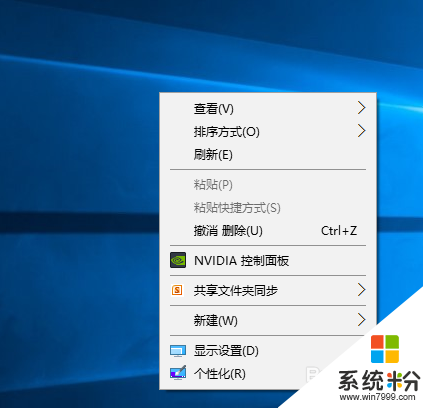
第二步,在電腦桌麵的右鍵菜單中選擇“個性化”
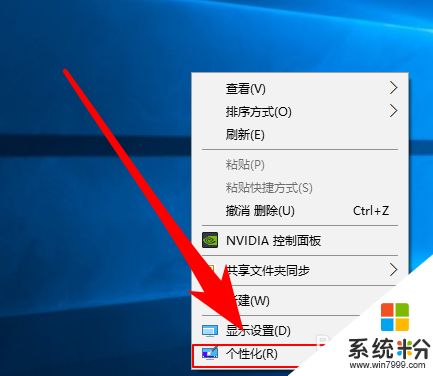
第三步,在個性化的設置界麵中選擇界麵左方的“主題”
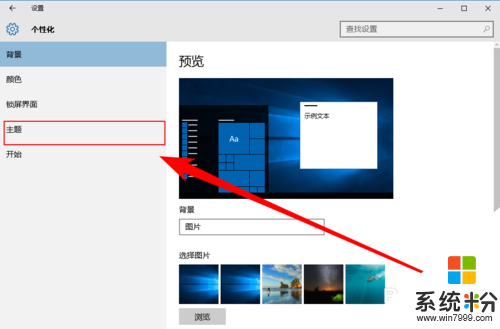
第四步,在主題的“相關的設置”中選擇“桌麵圖標設置”
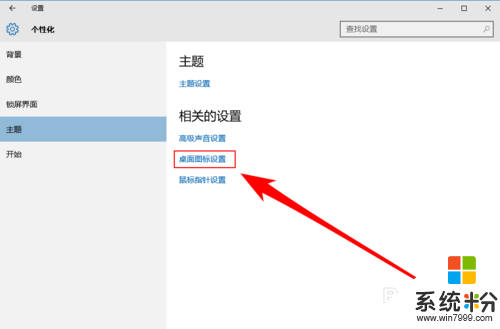
第五步,接著在勾選你希望桌麵上顯示的係統圖標
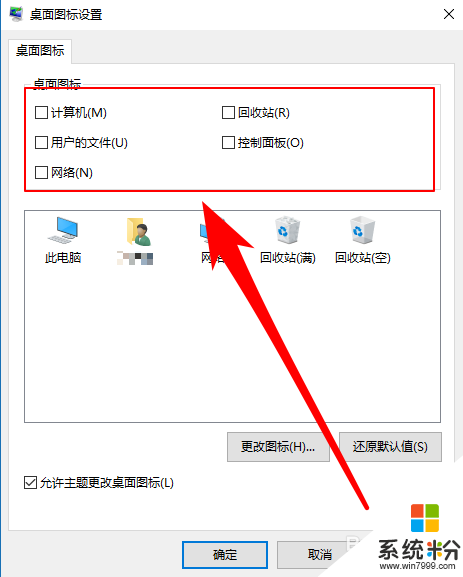
第六步,點擊確定按鈕,完成設置。這時我們隻需返回桌麵即可看到我們的“我的電腦”的圖標。
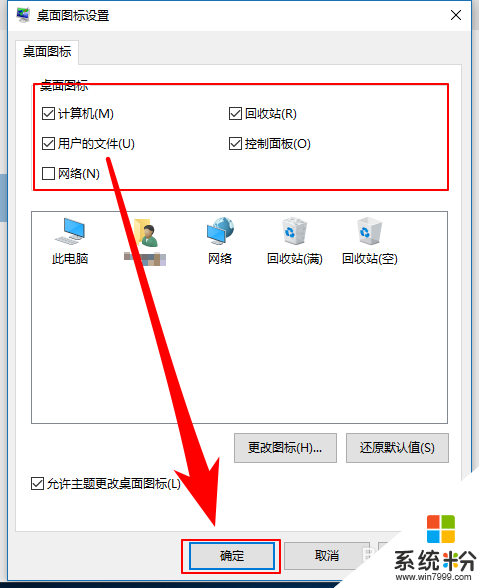
希望大家通過上述關於【w10如何在桌麵圖標顯示我的電腦】的教程,可以了解詳細的操作步驟。還有其他的電腦係統下載後使用的疑問,或者需要重裝電腦係統的話,歡迎上係統粉官網查看相關的教程。